最近有很多朋友都在问小编MSN邮箱怎么登录的问题,登录的方法其实很简单并没有大家想象中的困难,那么具体该如何操作呢,这里小编就给大家演示一下登录MSN邮箱的操作流程
关于怎么登录MSN邮箱的这个问题,小编以前还是不知道怎么操作的,因为没听过,直到最近有朋友提起这个问题,这才琢磨了下。所以现在就来将怎么登录MSN邮箱的操作方法来分享给你们。
1、注册得从电脑网页上,如图打开MSN官网,在右上角那里点登录。
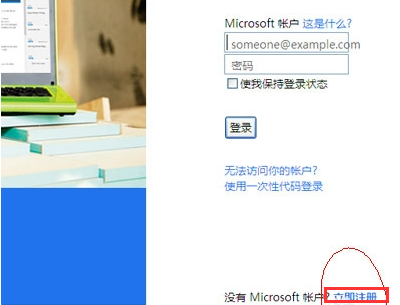
3、如图打开注册页面了,填写资料,这一步容易出问题,主要是填写账号那里,账号一定要选如图中的outlook,其他地方灵活填写就可以。
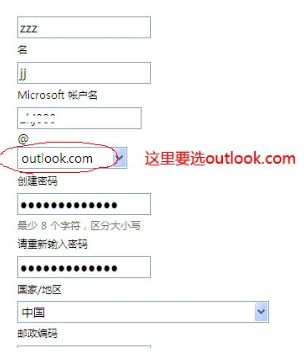
4、如图下半部分填写资料,其中联系方式那里不必要填写电话,填一个邮箱就可以了。
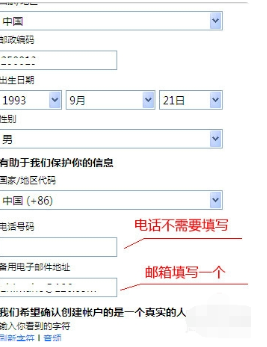
5、填完资料,填写验证码,之后提交即可,可能会有些慢,稍等一会,看到跳转页面的时候说明已经注册成功了,如果有如图提示,不必理会,登录MSN又用不到网页。
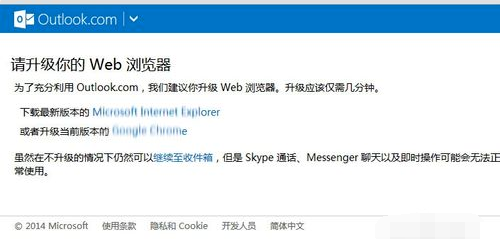
6、打开MSN,用刚注册的账号登录即可,看我刚登录的截图,上面的昵称就是注册时填写的名字。
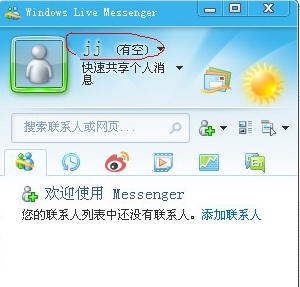
以上就是MSN邮箱的登录方法了~